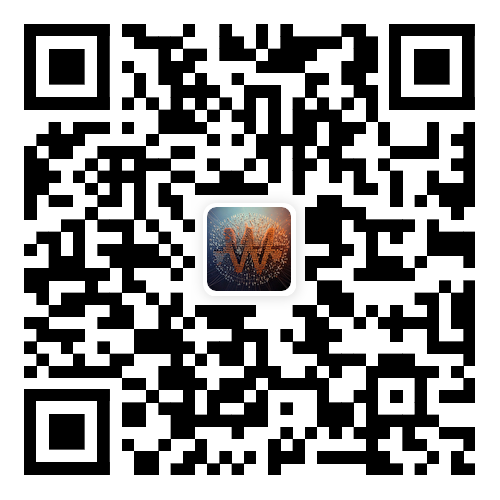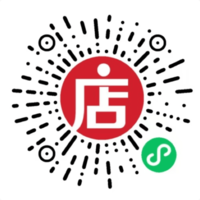Fiddler抓包使用技巧
Fiddler是位于客户端和服务器端的HTTP代理,是一个强大的抓包工具;可以作为系统的代理也可以代理具体的进程(如:chrome、firefox),针对代理对象fiddler会记录其所有的会话记录,分析请求数据、调试请求、刷新请求、设置断点、模拟或覆盖服务器返回的数据,还可以调试https请求,总之功能强大,是web调试的利器
TIP
fiddler有fiddler everywhere、fiddler classic等其他版本,其中fiddler everywhere功能最为强大同时支持多个系统,但是需要收费,当然你可以上网搜索破解版,这里就不赘述了: 本人在工作中使用fiddler classic版本,其功能也不逊色够开发和测试用了,推荐使用(不支持mac)。
注: 本文以fiddler classic版本进行介绍,以下fiddler文案全部代表的是fiddler classic
面板介绍
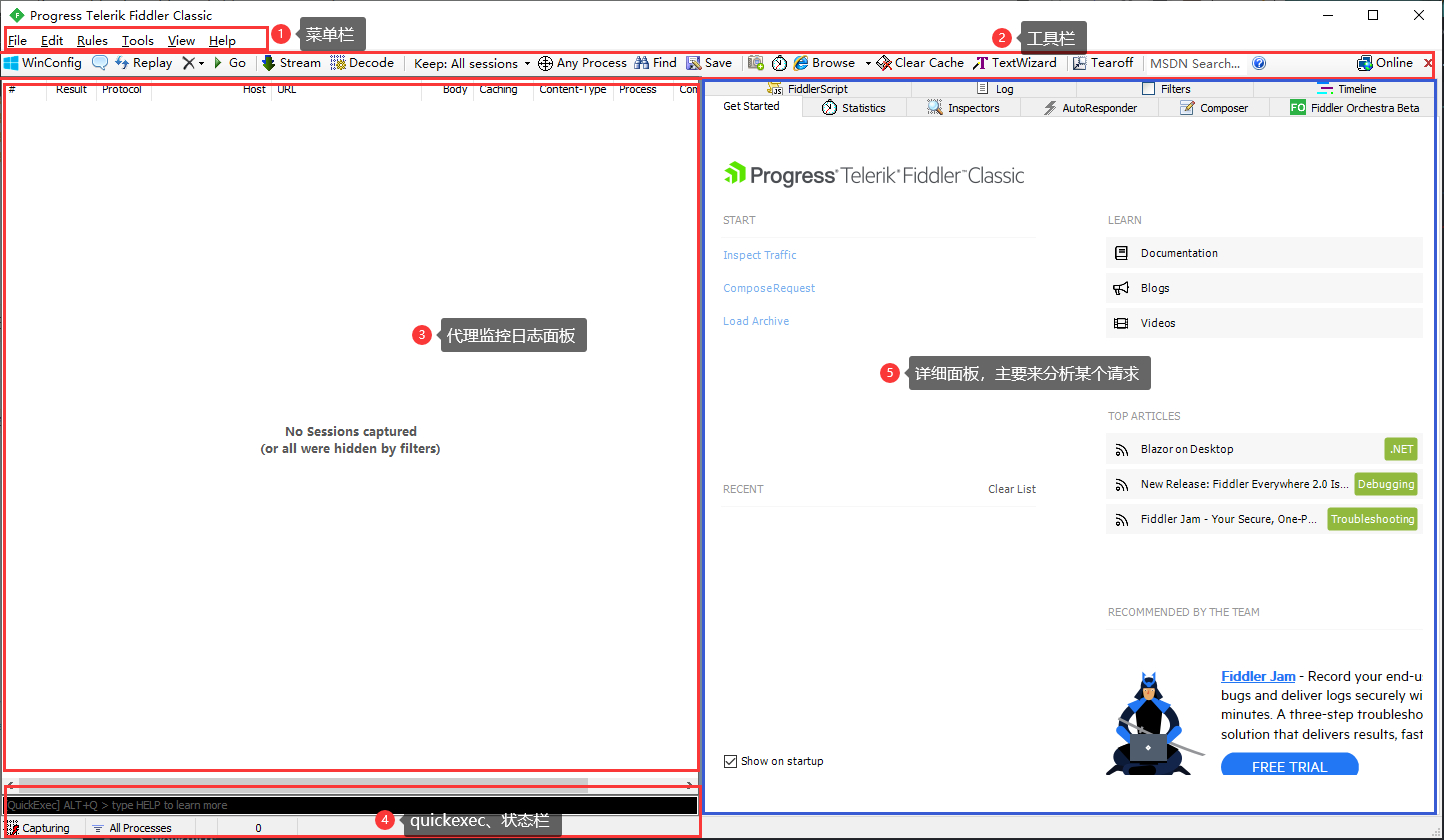 当你下载安装完fiddler双击打开后,大概如上图这样;fiddler由不同的面板模块组成,主要包括:
当你下载安装完fiddler双击打开后,大概如上图这样;fiddler由不同的面板模块组成,主要包括:
- 菜单栏
- 工具栏
- 代理监控面板
- execquick、状态栏
- 详情面板
接下来会对不同的面板进行介绍,再做一些详情案列说明
菜单栏
菜单栏对fiddler一般做一些全局的配置或功能,如:导入导出记录、保存、配置https、视图修改等等

- File:选项主要是加载最近、导入或保存存档,导入导出捕获记录,开关fiddler捕获抓包等功能;对于需要将测试抓包的一些数据分享给别人排查场景,导入导出功能便会发挥友好作用
- Edit:主要用来编辑抓包监控记录,如复制、粘贴、选择、查找等等,比较简单
- Rules`:相对于前两者作用比较实用,可以自定义规则过滤对应的抓包记录,也可以限制不同的网速模拟网络环境,请求响应打断点,压缩等等
- Tools:里面的
options功能最重要,可以管理代理、配置https、远程代理等等,除了options,还可以进行解码编码,清理缓存等功能 - View:用来控制面板显示
- help:帮助信息,不用太关心
工具栏
工具栏基本是对抓包做一些具体配置和操作,如断点、目标、查找、重放等功能,下面对常用的做简单介绍(简单的就不赘述了) 
- WinConfig:针对windows做的一些配置
- replay:重放功能,重新发起请求
- ❌:根据不同的选项删除抓包记录,Ctrl+x全部删除(最常用)
- go:当断点卡主时,点击执行下一步
- Decode:会对所有的请求进行解码操作
- Keep: All Session:用来显示抓包记录条数的
- Any Process:抓取指定进程的数据,点击不放手拖动到指定的应用程序,fiddler会自动识别到应用程序进程
- TextWizard:用来解码和编码
- Online:可以查看当前主机的ip、mac地址等等
代理监控面板
该面板主要来记录抓包的数据记录,可以大概看出每个记录的简单信息如:协议、状态码、请求来源、Host、URL等等,聚焦到此面板Ctrl+x会清除全部的记录,双击某条记录可以在右侧面板查看详细信息
execquick和状态栏
这两块位于fiddler面板底部和左下角
execquick
execquick是个快速执行命令的工具,如:查询、断点等等,可以查看官方文档,你也可以输入help回车就会打开文档,下面列举一些常用的:
# 搜索
?xxx #?baidu,则会查出url中包含baidu的记录
# bpu 创建请求断点
bpu xxx #当请求url地址中包含xxx时命中断点
bpu #不带参数时会取消断点
# bpafter 创建响应断点
bpafter xxx #请求地址中包含xxx时,响应会命中断点
bpafter #不带参数取消断点
# cls 清除记录
cls
# =status 搜索目标状态码
=status #=301
# =method 搜索请求方式
=method #=POST2
3
4
5
6
7
8
9
10
11
12
13
14
15
16
17
18
19
状态栏
状态栏可以看一些简单信息如:是否正在抓包,断点信息,抓包范围等等
- 左下角第一个点击切换可以快速开关抓包,当抓包是会显示
Capturing - 第二个会显示抓包范围,可以点击选择指定范围
- 第三个小块点击可以快速打断点,单击请求断点,点两次响应断点,点三次取消断点
- 后面会显示一些quickexec操作的信息
详情面板

FiddlerScript:用来修改脚本,fiddler是由C#写的所以要懂一些C#知识,其实和JS差不多
Filters(重要):用来配置相应规则来抓包,相对来说更加自由一些,使用时需要把
use filters打开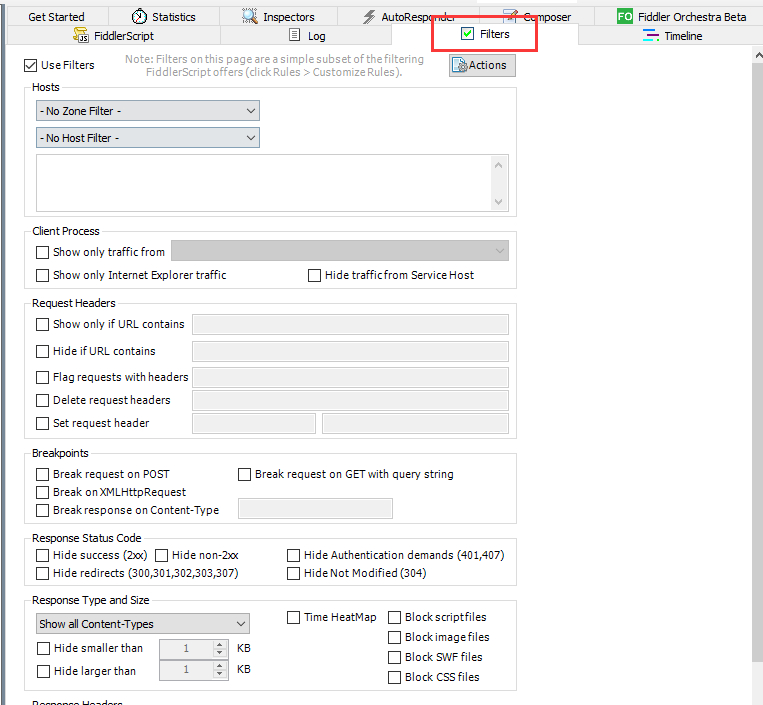 如上图,可以从多个维度去配置规则去抓包
如上图,可以从多个维度去配置规则去抓包- host: 主机
- 可以选择本地或互联网抓包
- 可以选择对应的host
- client progress: 选择不同的进程来抓包
- requset header:
- 显示请求地址包含xxx的请求
- 隐藏相关地址
- 设置请求头
- 删除请求头等等
- 断点:
- 不同请求方式断点
- 指定header头断点等等
- 响应状态码:根据不同状态码显示记录
- 响应类型、传输大小等等
当选择好对应的配置后,要勾选
Use Filters选项,点击面板右上角Actions的Run filterset now- host: 主机
Inspectors:当点击具体的抓包信息后,点击
Inspectors可以查看请求的具体信息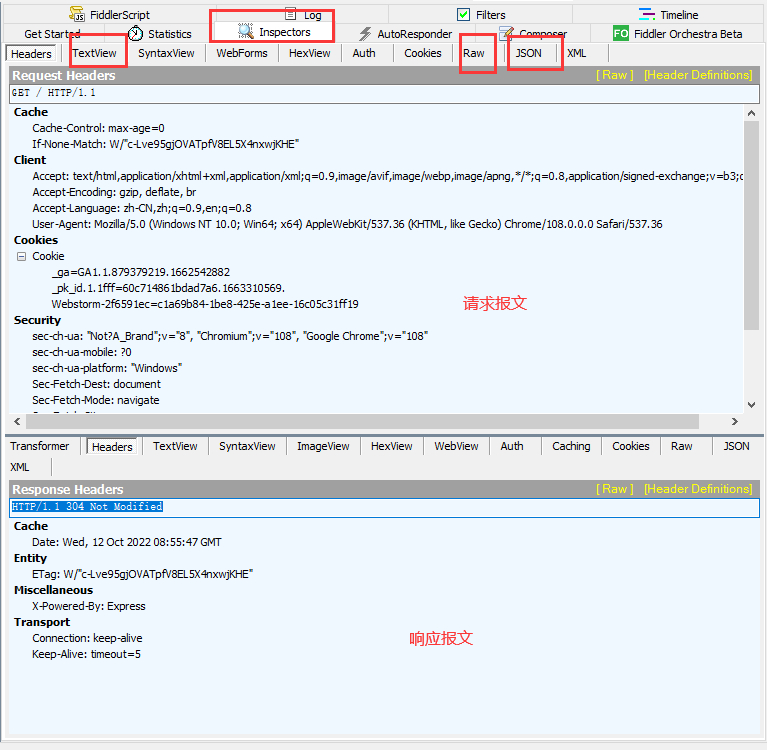
主要分为请求报文和响应报文,可以按照不同的格式去查看内容,当打了断点时,还可以修改请求内容
AutoResponder:自动响应请求内容,可以添加多个规则针对不同的请求做不同的响应
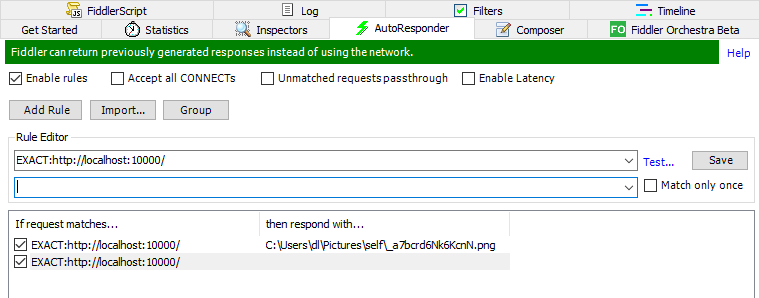 如上图,在请求
如上图,在请求http://localhost:10000时,返回本地图片,达到篡改目的除了返回本地资源文件外,还可以模拟其他操作,如:返回不同状态码、重定向、请求代理等等
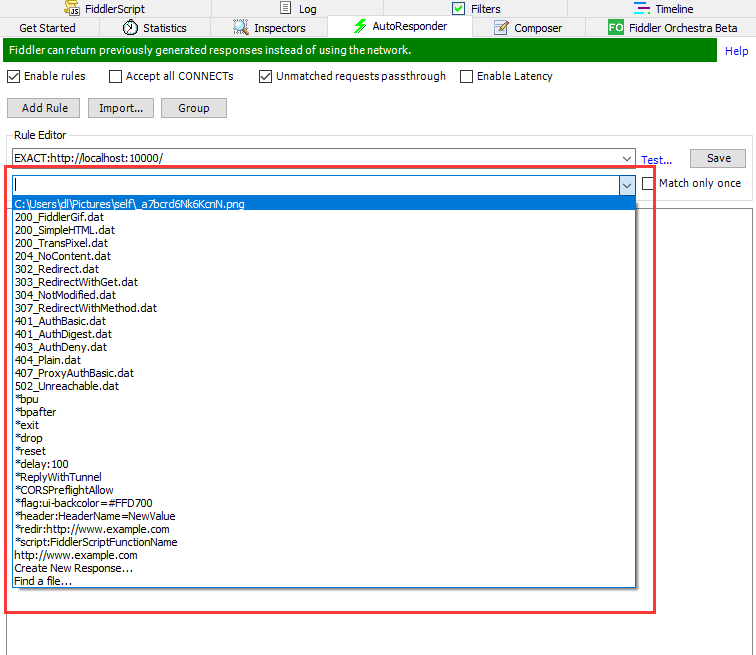
注:需要勾选
Enble Rules才会工作,如果不影响其他的请求,需勾选Unmatched request passthrough选项,不然其他的也会被阻塞;当不用的时候记得关掉面板规则,防止影响其他操作Composer:用fiddler发送请求,可以自定义请求,修改请求内容,点击
Execute发送请求;也可以将左侧的抓包记录鼠标按住拖到当前面板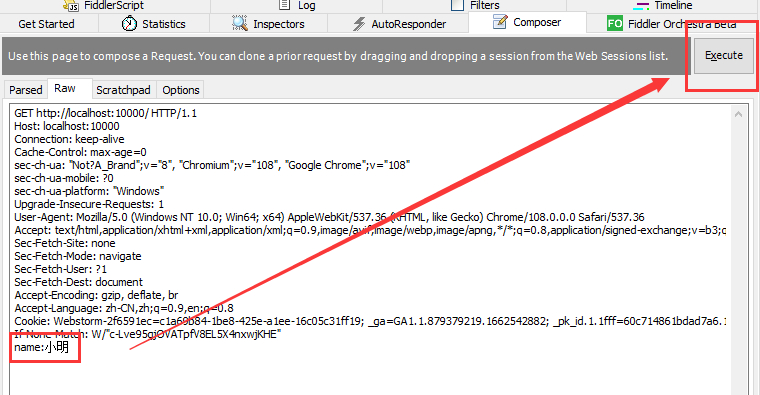 如上图,在请求头部添加自定义的字段
如上图,在请求头部添加自定义的字段name:小明,点击右上角执行,请求便会发送出去,执行结果如下图:会看到请求头中会携带刚刚添加的字段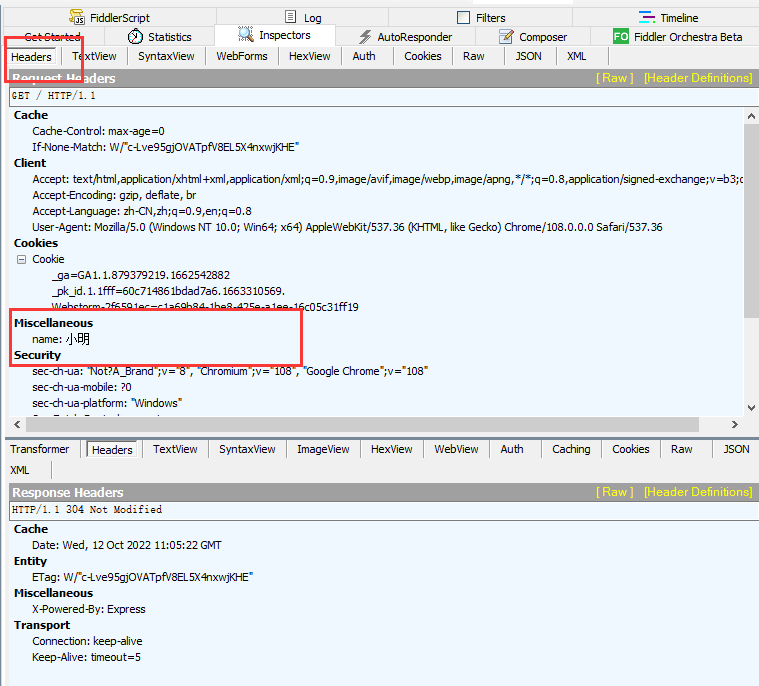
面板小结
以上便是fiddler各个模块的介绍,相信你已经对fiddler已经有了基本认识,当然还有一些功能需要自己去查看;工具毕竟是工具比较简单,如果你想要很短时间内熟悉它的使用,可以自己动手尝试,很快就会玩转它
接下来来介绍远程抓包,常见的就是app抓包,手机端抓包等等
客户端抓包
TIP
远程调试需要将远程应用和fiddler保持在局域网下
这里以IPhone为例,其他大同小异
首先在菜单栏中一次点击
Tools > Options弹出options面板,选择ConnectionsTab,可以看到fiddler监听的端口为8088(不同版本可能不同),你也可以修改它;下面有一个选项为Allow remote computers to connect勾选上☑️,允许远程连接;右侧有一个Act as system proxy让fiddler作为系统代理(默认),点击保存后最好重启下fiddler,如果后续配置后正常话不重启也行,如下图: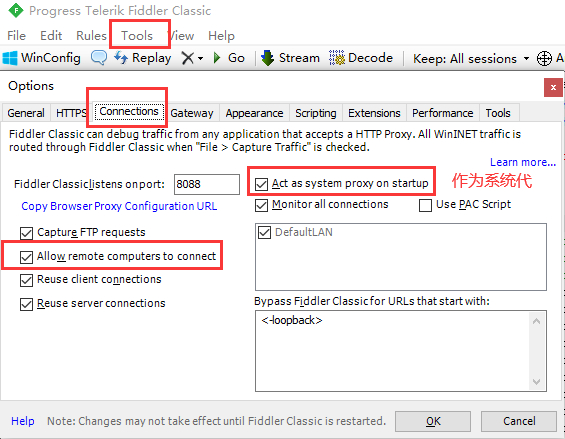
为了不让其他本地请求影响到我们分析抓包,这里把抓包改为只抓远程的包。打开
rules > custom rules,搜索static function OnBeforeRequest,将以下代码粘贴进去,保存配置后最好重启一下
static function OnBeforeRequest(oSession: Session) {
// 抓取远程的
if (!String.IsNullOrEmpty(oSession["x-ProcessInfo"])) {
oSession["ui-hide"] = "localprocess";
}
}2
3
4
5
6
- 远程连接fiddler所在的计算机,这里以IPhone为例;首先查询计算机ip,可以通过fiddler右上角计算机图标提示,也可以在终端输入
ipconfig查询或其他方法,如下图: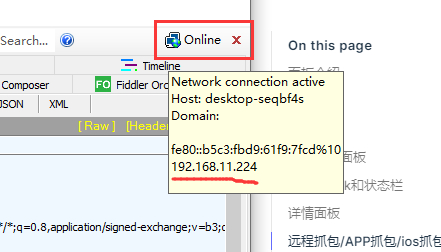
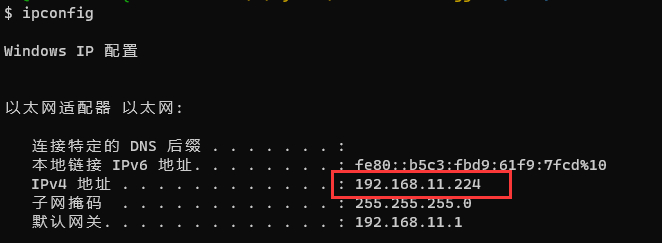 手机在同一局域网下,配置wifi代理,找到和电脑连接相同的wifi,点击wifi,配置代理选择手动,输入刚刚查询的ip和fiddler监听的端口,点击保存
手机在同一局域网下,配置wifi代理,找到和电脑连接相同的wifi,点击wifi,配置代理选择手动,输入刚刚查询的ip和fiddler监听的端口,点击保存 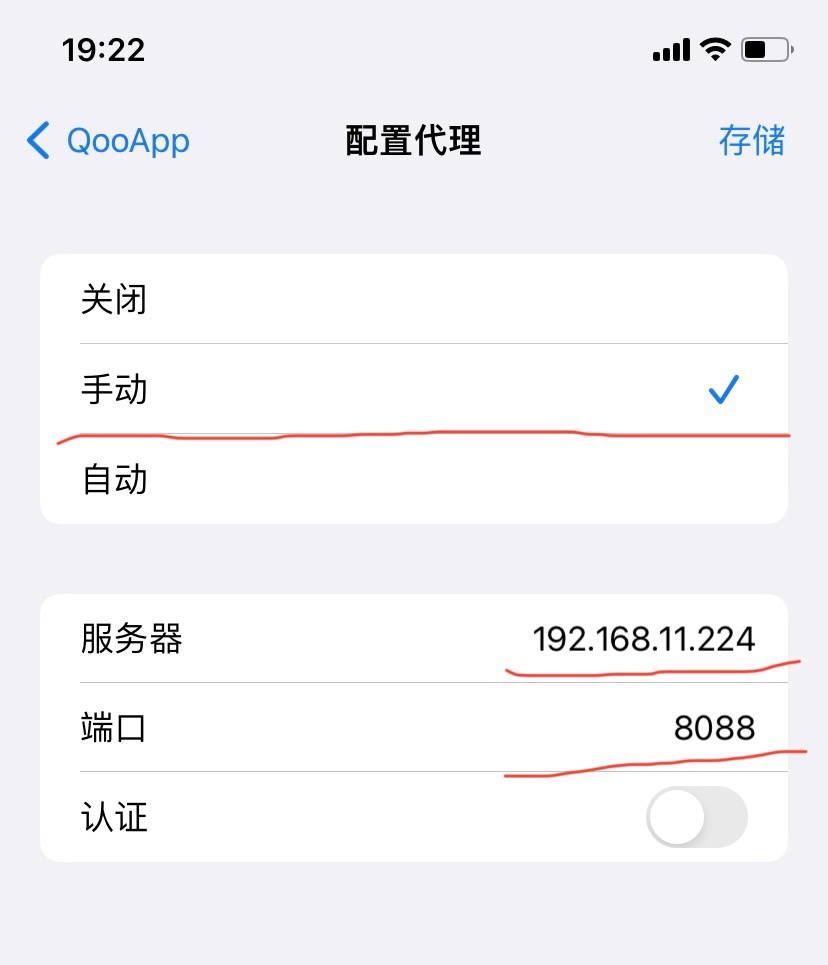
打开Safari输入网址http://192.168.11.224:10000回车后,查看fiddler抓包记录
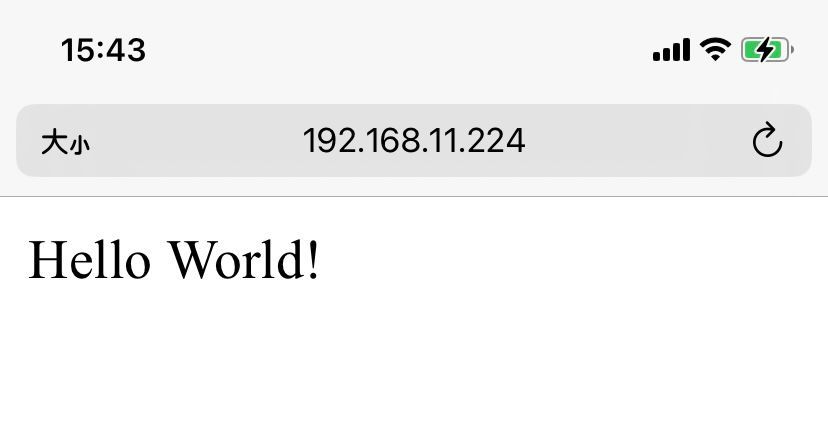
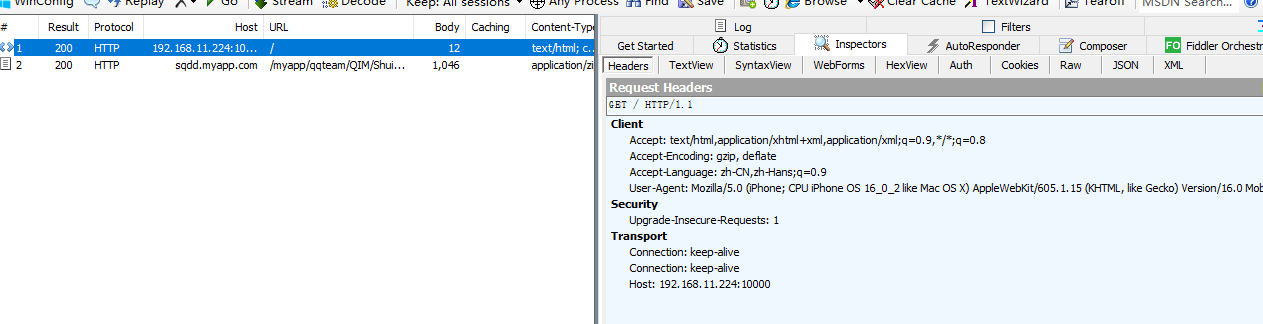
重新输入输入https://blog.usword.cn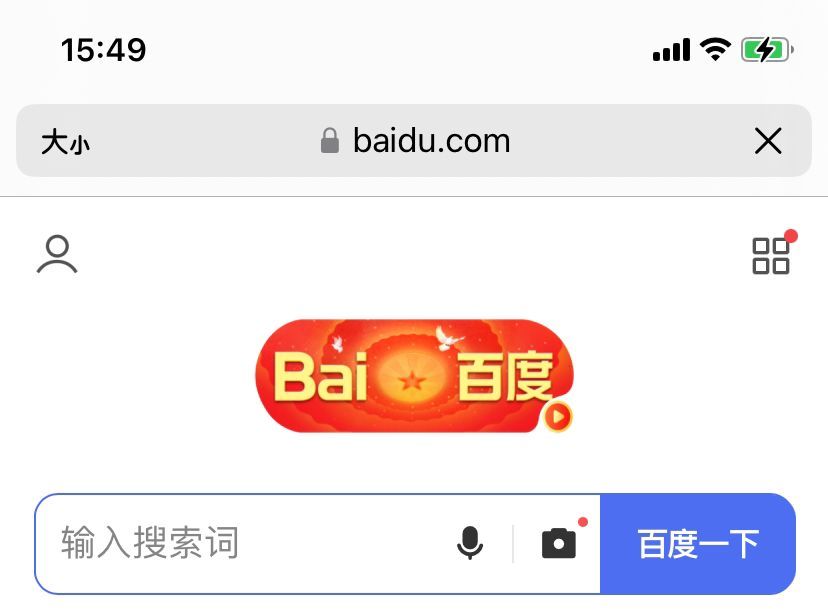
再看看抓包记录,会发现啥记录都没有
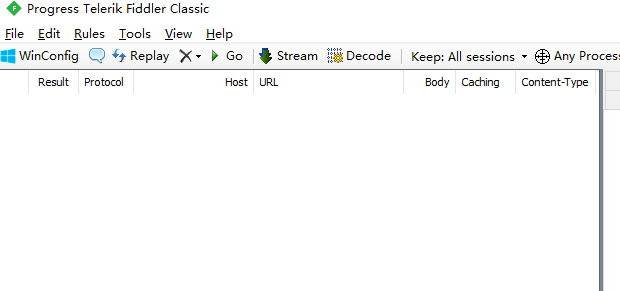
https://blog.usword.cn是https协议地址,fiddler默认不会抓取https的,需要手动打开配置选项,而且需要安装fiddler证书为根证书,接下来一起配置https
配置HTTPS
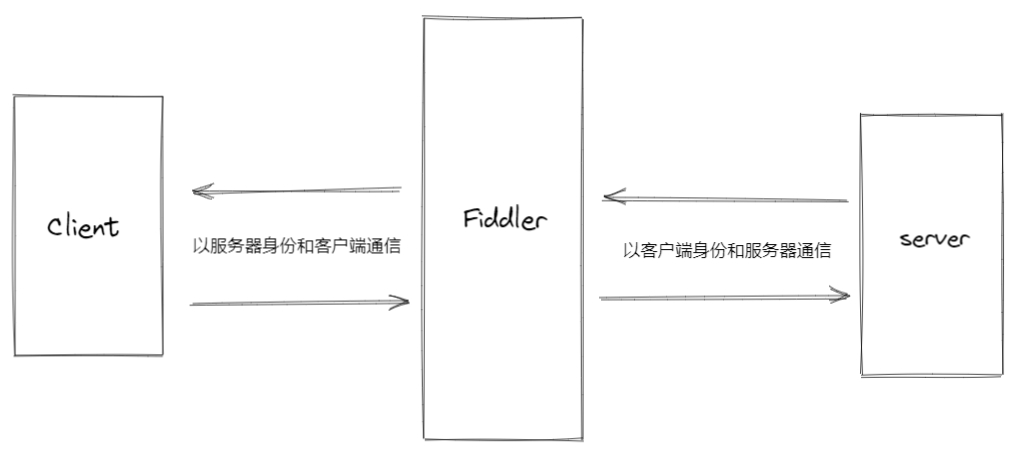
首先打开Tools > Options > HTTPS,将下图中的选项全部勾选,为方便测试Descript HTTPS traffic选择from remote clients only,如下图:
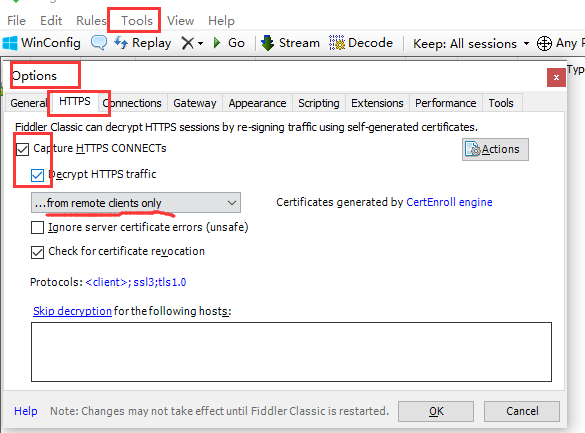
在Safari中访问远程fiddler地址192.168.11.224:8088,点击允许下载证书 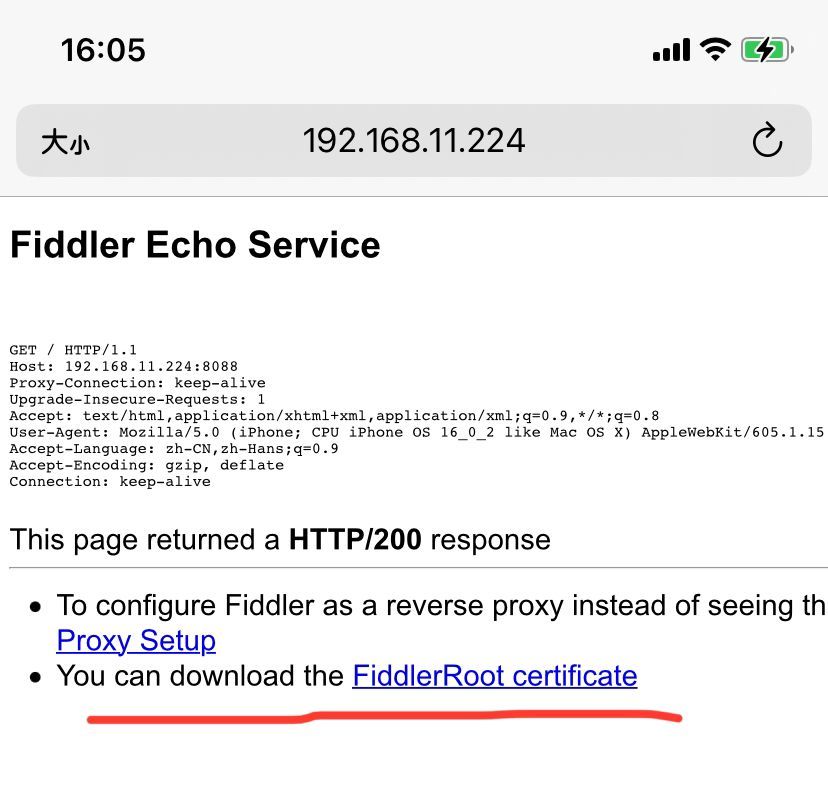
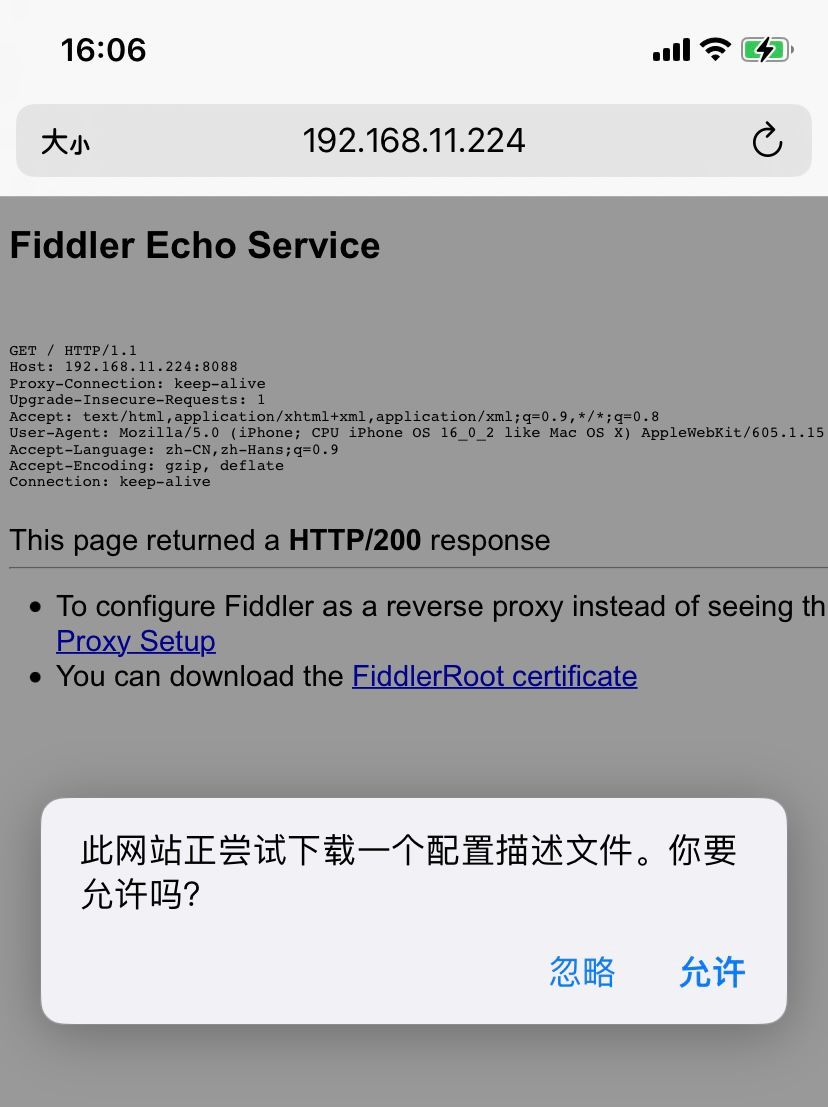
打开手机设置,找到描述文件,点击信任安装证书iphone要输入手机密码(不同手机型号操作有差异),最后会看到已验证
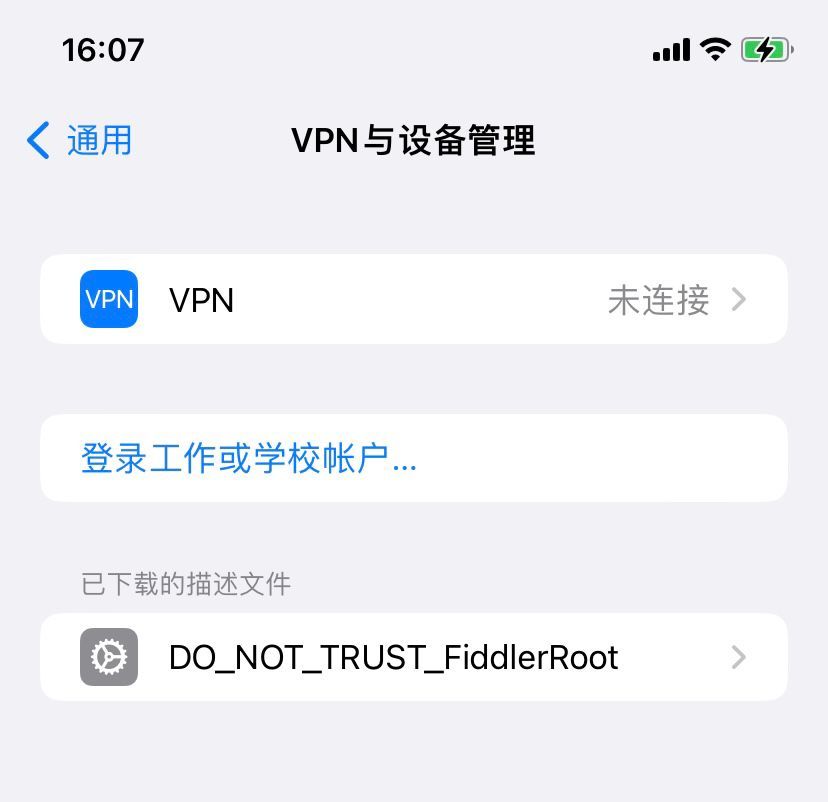
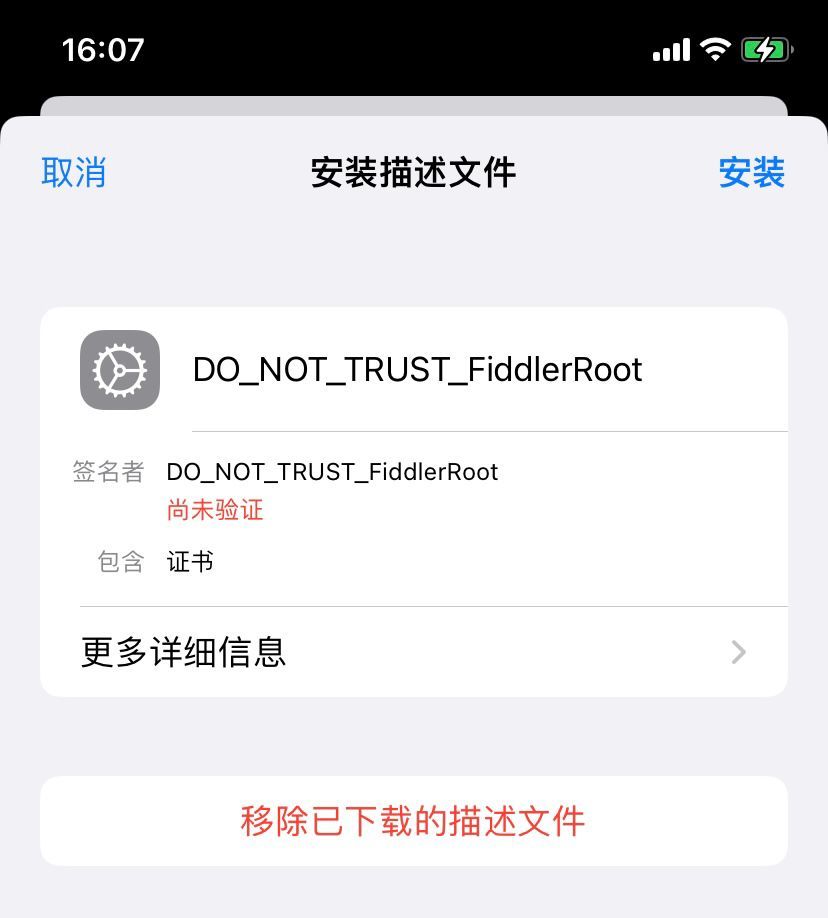
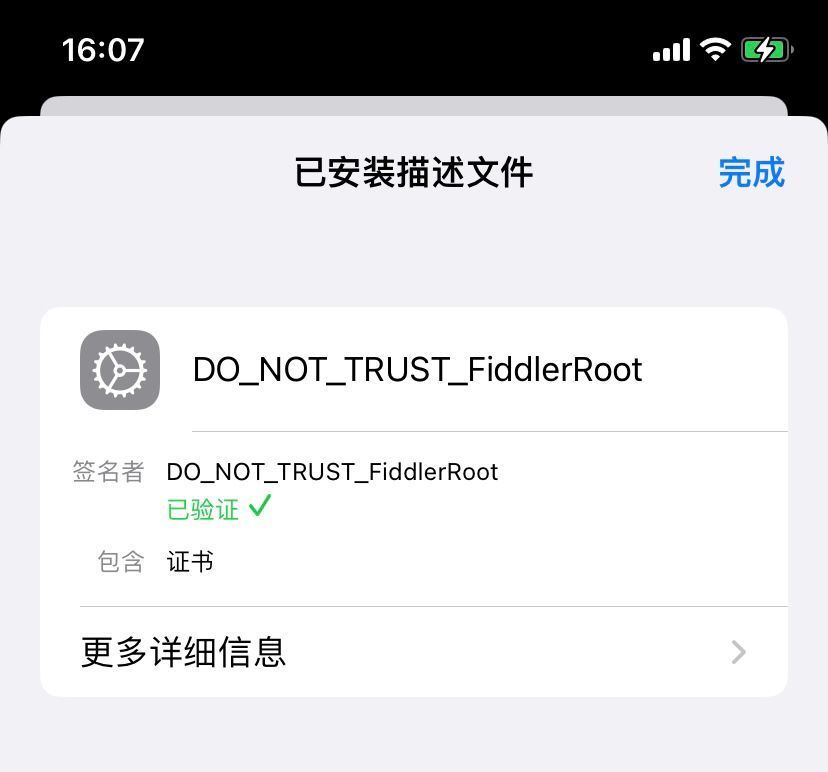
现在打开Safari重新访问https://blog.usword.cn查看抓包记录,会发现已经抓到了
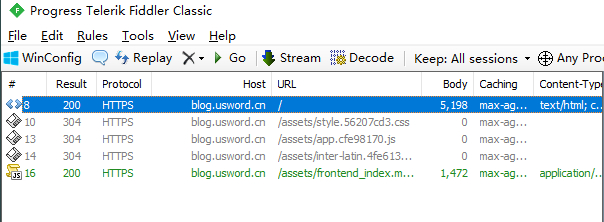
当打开抖音App发现抓取不到信息,这是因为现在有的app已经有了反抓包手段
至此,关于fiddler的常用的抓包功能已经介绍的差不多了,到这里你应该对fiddler有一定的认识了,自己一定要动手实践一遍玩一玩才不会忘记
总结
fiddler是个很强大的抓包工具,主要原理是作为中间代理,代理客户端和服务器之间的通信,这样请求对于fiddler就是透明的;至于https,fiddler不但扮演了客户端和服务器进行TLS加密通信,还扮演了服务器和客户端进行TLS加密通信,之所以服务器信任fiddler,是因为fiddler证书已经被系统根证书信任了,所以可以进行通信,接下来来介绍charles的使用。